ColorNote【アンドロイド無料アプリ】使い方解説!やっぱウィジェットはいいね(^_^)v [メモ]
今回、私が試した無料のアンドロイドのメモアプリ
ColorNote

効率的にメモを管理できるアンドロイドの無料アプリって数えきれないくらいあります。
一体どれが一番使いやすいのか知りたいと思っている人はたっくさんいるみたいですね(笑)
それと同時に無料のメモアプリをインストールしてみたけど、使い方がよく分らなくてつまづいたりして失敗しちゃっている人も少なくないようです。
私もいろいろな無料のアンドロイドアプリを自分のスマホにインストールしていますが、やはり中には直感的に操作できなかったり、思うように使い方が理解できないアプリもあります。
ですが、このアプリ、めちゃ簡単に覚えることができます。
それに、ウィジェット好きの私にはぴったりなアプリの印象を持っていますwww
画像付きで分りやすく解説していますので、サクッと使い方を見てもらった後に、ご自分のスマホやタブレットにColorNoteを入れてみてくださいね♪
それでは早速1から順に解説しまーす。
スポンサーリンク
① インストール直後の画面です。ColorNoteなのにモノクロっていう(笑)

② ノート追加をタップするとこちらの画面になるので、まずはテキストをタップします。
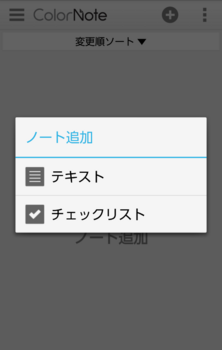
③ こんな感じでタイトルと内容を書いて、リマインダ―を設定しておくのがポイントかなって思います。
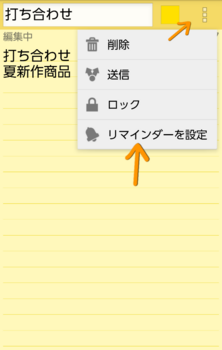
④ この中から自分好みの設定を行いましょう
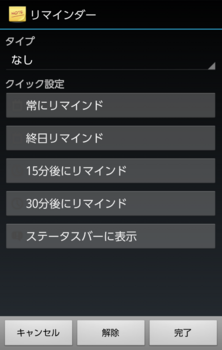
⑤ 15分後にリマインドするならこんな感じです。

⑥ 時計マークでリマインド設定されていることがわかります
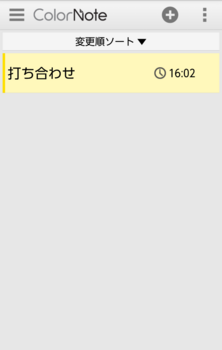
⑦ 次に②画面でチェックリストをタップしてタイトルとアイテムを作成した画面がこちら
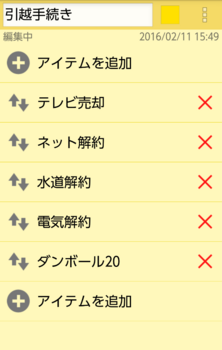
⑧ メイン画面ではこのように表示されます。同じ色だと見分けがイマイチ(^_^;)なので、色分けした方が断然いいですね!!!
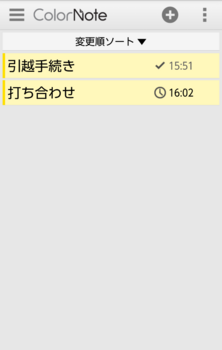
⑨ メイン画面での表示方法はこちらの4種類あって、今までのはリストです。
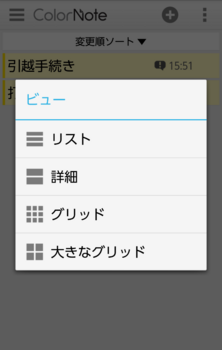
⑩ 詳細パターン
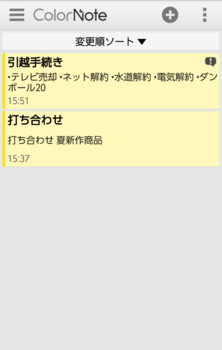
⑪ グリッドパターン
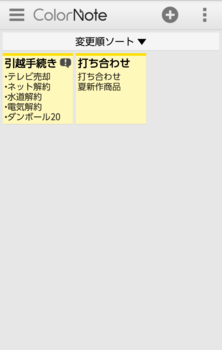
⑫ 大きなグリッドパターン
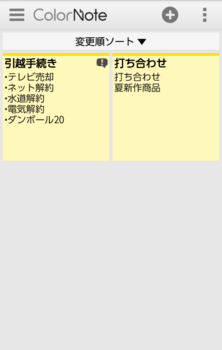
⑬ 色分けしてカテゴライズするのもGoodなんですけど、やっぱりアイテム数が多くなってくると、はっきり言って結構煩雑な感じになりがちです。このようにリマインダ―順で管理しておくのがベターかなって感じがします。
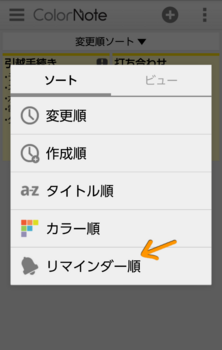
⑭ そして、最後にウィジェット(^_^)v私の大好きな機能です♪スマホのホームスクリーンかを長押ししてウィジェット追加します。
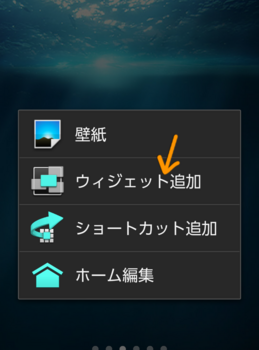
⑮ たくさんあると思うのでこれを探してください。
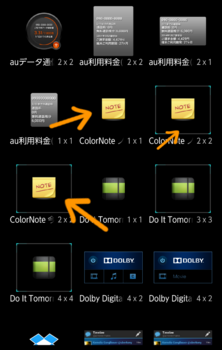
⑯ すると、どれをウィジェット追加するのか選択します。
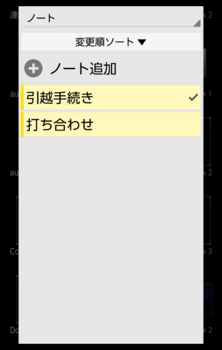
⑰ このようにウィジェット追加することができました。
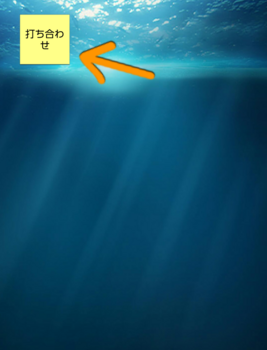
【ColorNoteを使ってみた私の感想】
テキスト、チェックリストを簡単に直感的に操作できるのでその点は何も迷うことはありません。
次から次に思いついたこと、忘れてはイケナイことをどんどんこのColorNoteに溜め込んでいくことができます。
ただ、注意しないといけないのがどうやて管理するのか、ですね。
これは自分なりに色分けするとか、リマインダ―機能を上手に利用しないとせっかく入力していたメモも埋もれてしまう可能性があります。
そこで、私がおススメしたいのは積極的にウィジェットを使うことです。これだけは忘れてはいけないメモ、タスク、予定などは是非是非ウィジェット登録して常に目に触れるところに置いておくと便利になると思います。
→ColorNoteをインストールしてみる
【ColorNoteを使ったユーザーの感想を紹介】
→ColorNoteをインストールしてみる
スポンサーリンク
ColorNote

効率的にメモを管理できるアンドロイドの無料アプリって数えきれないくらいあります。
一体どれが一番使いやすいのか知りたいと思っている人はたっくさんいるみたいですね(笑)
それと同時に無料のメモアプリをインストールしてみたけど、使い方がよく分らなくてつまづいたりして失敗しちゃっている人も少なくないようです。
私もいろいろな無料のアンドロイドアプリを自分のスマホにインストールしていますが、やはり中には直感的に操作できなかったり、思うように使い方が理解できないアプリもあります。
ですが、このアプリ、めちゃ簡単に覚えることができます。
それに、ウィジェット好きの私にはぴったりなアプリの印象を持っていますwww
画像付きで分りやすく解説していますので、サクッと使い方を見てもらった後に、ご自分のスマホやタブレットにColorNoteを入れてみてくださいね♪
それでは早速1から順に解説しまーす。
スポンサーリンク
① インストール直後の画面です。ColorNoteなのにモノクロっていう(笑)

② ノート追加をタップするとこちらの画面になるので、まずはテキストをタップします。
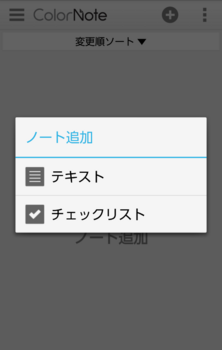
③ こんな感じでタイトルと内容を書いて、リマインダ―を設定しておくのがポイントかなって思います。
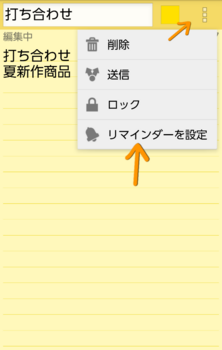
④ この中から自分好みの設定を行いましょう
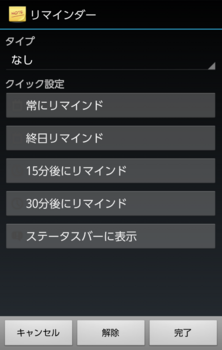
⑤ 15分後にリマインドするならこんな感じです。

⑥ 時計マークでリマインド設定されていることがわかります
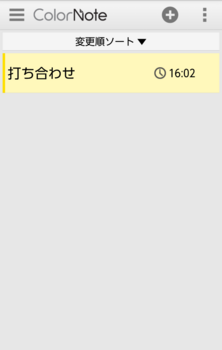
⑦ 次に②画面でチェックリストをタップしてタイトルとアイテムを作成した画面がこちら
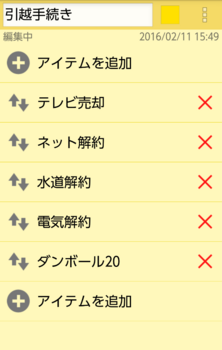
⑧ メイン画面ではこのように表示されます。同じ色だと見分けがイマイチ(^_^;)なので、色分けした方が断然いいですね!!!
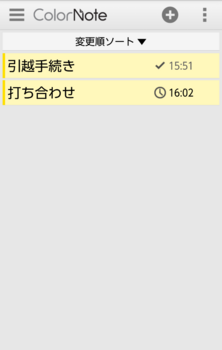
⑨ メイン画面での表示方法はこちらの4種類あって、今までのはリストです。
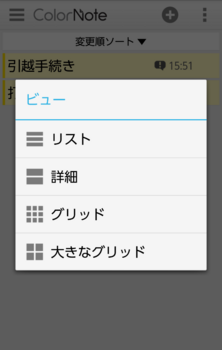
⑩ 詳細パターン
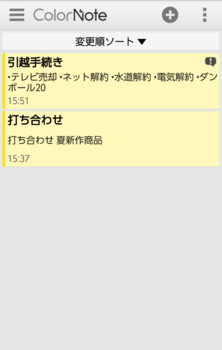
⑪ グリッドパターン
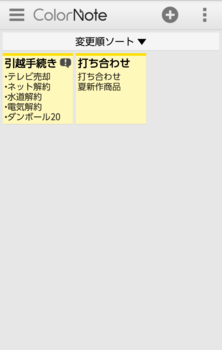
⑫ 大きなグリッドパターン
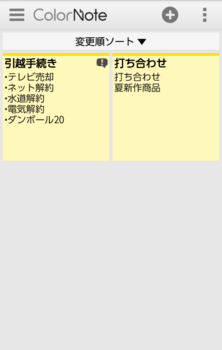
⑬ 色分けしてカテゴライズするのもGoodなんですけど、やっぱりアイテム数が多くなってくると、はっきり言って結構煩雑な感じになりがちです。このようにリマインダ―順で管理しておくのがベターかなって感じがします。
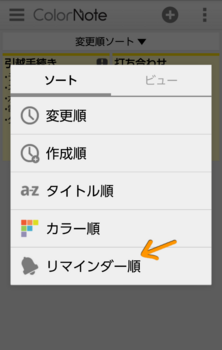
⑭ そして、最後にウィジェット(^_^)v私の大好きな機能です♪スマホのホームスクリーンかを長押ししてウィジェット追加します。
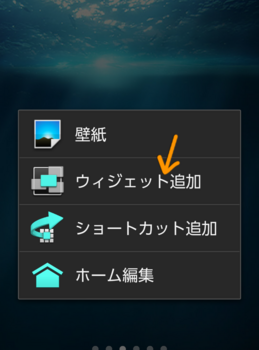
⑮ たくさんあると思うのでこれを探してください。
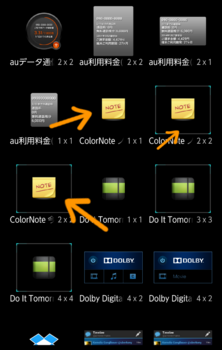
⑯ すると、どれをウィジェット追加するのか選択します。
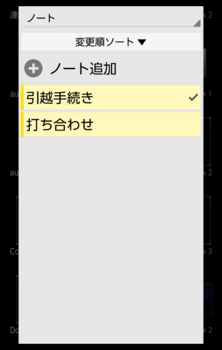
⑰ このようにウィジェット追加することができました。
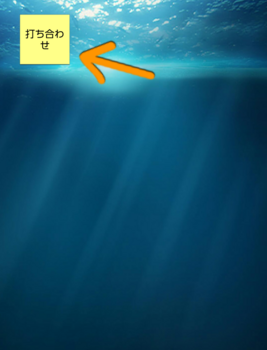
【ColorNoteを使ってみた私の感想】
テキスト、チェックリストを簡単に直感的に操作できるのでその点は何も迷うことはありません。
次から次に思いついたこと、忘れてはイケナイことをどんどんこのColorNoteに溜め込んでいくことができます。
ただ、注意しないといけないのがどうやて管理するのか、ですね。
これは自分なりに色分けするとか、リマインダ―機能を上手に利用しないとせっかく入力していたメモも埋もれてしまう可能性があります。
そこで、私がおススメしたいのは積極的にウィジェットを使うことです。これだけは忘れてはいけないメモ、タスク、予定などは是非是非ウィジェット登録して常に目に触れるところに置いておくと便利になると思います。
→ColorNoteをインストールしてみる
【ColorNoteを使ったユーザーの感想を紹介】
気軽に簡単にメモできるので便利です!
無料なのに広告がないのが最高かなwww
起動が早いのがうれしいです。
使いやすい!!の一言です。ただ、ひとつ注文するならば、画像を添付できるとさらに嬉しいです。
買い物リストをシンプルにメモれるので重宝しています。
→ColorNoteをインストールしてみる
スポンサーリンク
タグ:メモ



コメント 0